
Tartalomjegyzék:
- Szerző John Day [email protected].
- Public 2024-01-30 09:42.
- Utoljára módosítva 2025-01-23 14:48.
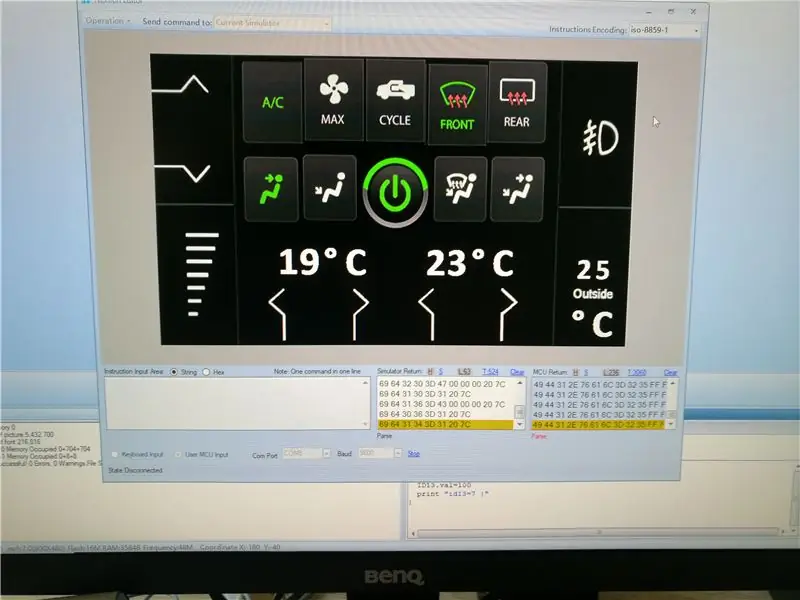
Egy barátja hűvös megoldást keresett autója HVAC (fűtés, szellőzés, légkondicionálás) vezérléséhez érintőképernyőn és Arduino segítségével. Az ötletet egy régebbi projektem inspirálta a stretch limuzin belső vezérléséről, de ennek kisebbnek és könnyebbnek kell lennie.
Újra vettem egy Nextion érintőképernyőt ehhez a projekthez, és közvetlenül összekötöttem őket egy Arduino UNO -val. A grafikus felhasználói felület összes képe és egyéb adatai a Nextion érintőképernyőn vannak tárolva. Nagyon könnyű ezeket az érintőképernyőket az UART -on keresztül mikrokontrollerhez (esetünkben Arduino) csatlakoztatni.
Ez a kis oktatóanyag megmutatja, milyen egyszerű megvalósítani egy projektet a Nextion érintőképernyőivel és az Arduino -val különböző célokra…
1. lépés: Eszközök és anyagok
Hardver
- Nextion érintőképernyő (opcionális, az első tesztet elvégezheti a szimulátorban)
- Arduino UNO vagy Nano
- Breadboard az első kísérletekhez / tesztekhez
Szoftver
- Arduino IDE
- Nextion szerkesztő
2. lépés: A Breadboard előkészítése a firmware tesztelésére és szerkesztésére
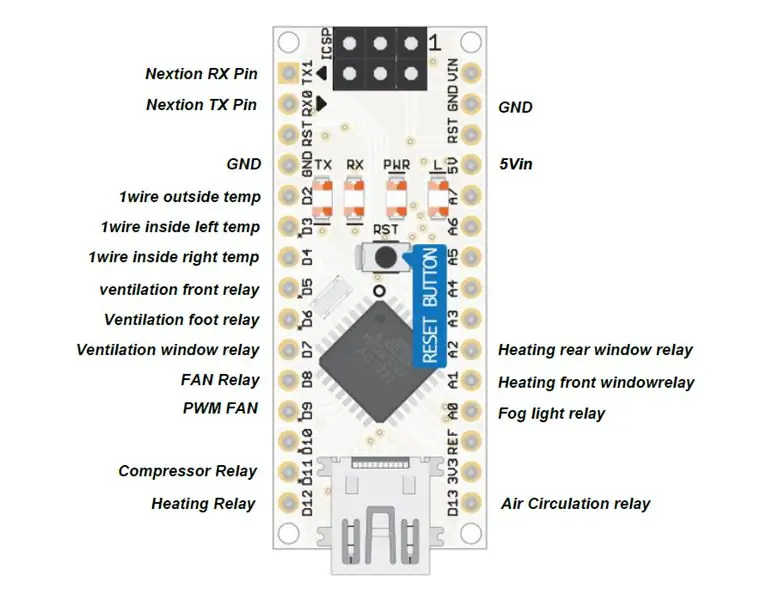

A hardver nagyon egyszerű. A projektünkben a hardvert a barátom készítette. Az első tesztekhez egy egyszerű tesztáramkört építhet fel egy LED -ekkel ellátott kenyérlapra. Kérjük, csatlakoztassa a 220R ellenállású LED -eket az Arduino -hoz és a földhöz.
3. lépés: A Nextion Touch vagy szimulátor csatlakoztatása
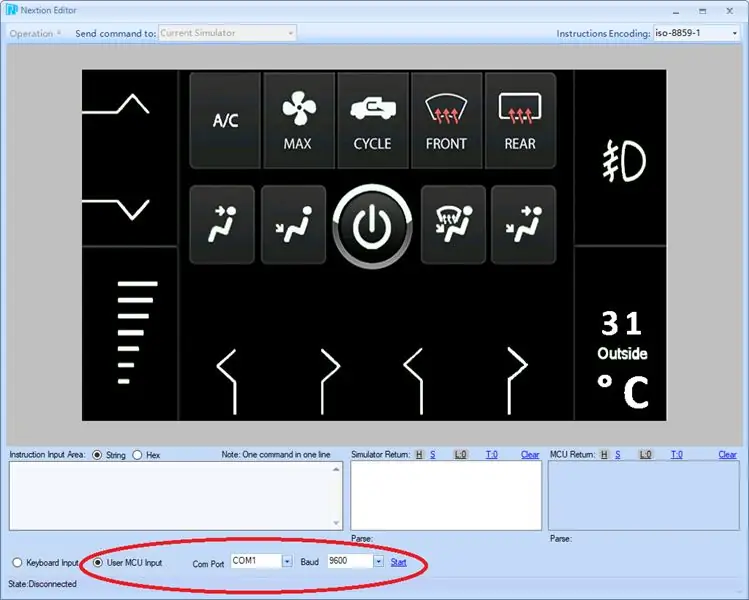

Közvetlenül csatlakoztathatja a Nextion touch készüléket az Arduino UART érintkezőin keresztül. Az első teszthez minden nextion érintés nélkül elindulhat, mert a szerkesztő egy igazán jó szimulátort tartalmaz. Ebben az esetben csatlakoztathatja az Arduino -t USB -n keresztül a számítógépéhez.
4. lépés: Firmware
Lépéseihez kezdheti a firmware -m …
Ajánlott:
Nextion érintőképernyős Outlook naptári értekezlet emlékeztető: 6 lépés

Nextion érintőképernyős Outlook naptári értekezlet emlékeztető: Azért kezdtem el ezt a projektet, mert sokszor lemaradtam az értekezletekről, és úgy gondoltam, szükségem van egy jobb emlékeztető rendszerre. Annak ellenére, hogy a Microsoft Outlook naptárát használjuk, időm nagy részét Linux/UNIX rendszeren töltöttem ugyanazon a számítógépen. Miközben dolgozik
Redbear BLE Nano V2 egyéni vezérlők a PfodApp segítségével - nincs szükség kódolásra: 6 lépés

Redbear BLE Nano V2 egyéni vezérlők a PfodApp segítségével - Nincs szükség kódolásra: Frissítés: 2017. szeptember 15. - Ez az utasítás frissítve lett a RedBear BLE Nano, V2 legújabb verziójára. Ennek az utasításnak az előző verziója, amely a RedBear BLE Nano V1.5 -öt célozta meg, itt érhető el. Frissítés november 15 -én - 2017 tehát
Arduino alapú érintésmentes infravörös hőmérő - IR alapú hőmérő Arduino használatával: 4 lépés

Arduino alapú érintésmentes infravörös hőmérő | IR alapú hőmérő Arduino használatával: Sziasztok, ebben az útmutatóban, érintésmentes hőmérőt készítünk arduino segítségével. Mivel néha a folyadék/szilárd anyag hőmérséklete túl magas vagy alacsony, majd nehéz kapcsolatba lépni vele és elolvasni ilyenkor a hőmérséklet
Adafruit Feather NRF52 egyéni vezérlők, nincs szükség kódolásra: 8 lépés (képekkel)

Adafruit Feather NRF52 egyéni vezérlők, nincs szükség kódolásra: Frissítés 2019. április 23. - A dátum/idő ábrákhoz, amelyek csak Arduino millis () -et használnak, lásd az Arduino dátum/idő ábrázolása/naplózása Millis () és PfodApp használatával A legújabb ingyenes pfodDesigner V3.0.3610+ generált fejezze be az Arduino vázlatait az adatok ábrázolásához dátum/idő szerint
Arduino vezérlők: 10 lépés (képekkel)

Arduino vezérlők: Arduino játékvezérlő rendszer az Arduino és a p5.js könyvtár használatával. Ennek célja egy olyan Arduino projekt létrehozása, amely könnyen reprodukálható és bővíthető. A vezérlőcsatlakozásokat számos érzékelő és bemenet felhasználására tervezték
